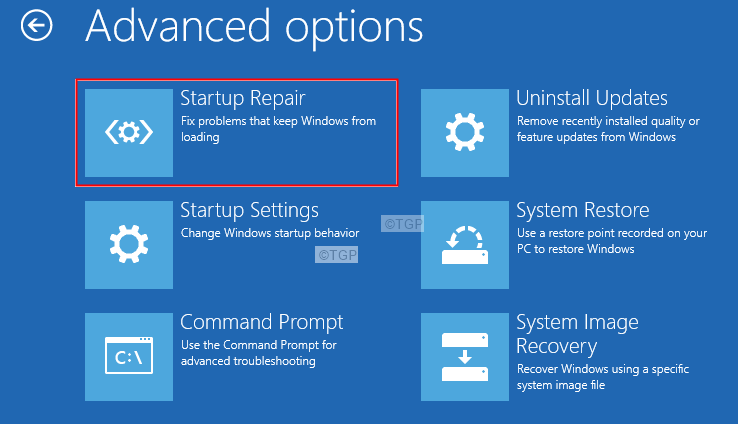Berbagi kontak lebih mudah dari yang Anda kira
- Anda bisa berbagi kontak Outlook dengan orang lain, bahkan di akun Exchange Server, bila diizinkan oleh organisasi.
- Panduan ini menyoroti semua cara Anda dapat berbagi grup kontak kontak di Outlook 365.

Outlook tetap menjadi salah satu layanan email web paling populer, yang menampung beragam fitur tambahan. Mengingat ketergantungan yang berlebihan terhadapnya untuk tugas sehari-hari, penting untuk mengetahui cara menggunakan beberapa di antaranya. Dan hari ini, kita akan mempelajari semua cara untuk berbagi grup kontak di Outlook.
Sebelumnya dikenal sebagai a Daftar distribusi, folder atau grup kontak digunakan untuk mengirim email ke beberapa orang sekaligus. Dan saat Anda berbagi daftar kontak dengan orang lain, mereka juga dapat mengirim email ke kumpulan alamat email yang sama. Jadi, mari cari tahu bagaimana Anda bisa berbagi grup kontak Outlook.
1. Seret dan lepas
- Membuka Pandangan, pergi ke Rumah menu, dan klik email baru.

- Pergi ke Rakyat tab, pilih grup kontak yang ingin Anda teruskan, lalu seret dan lepas ke bagian subjek jendela pesan email.
- Isi berbagai detail, jika diperlukan, dan kirim email.
- Jika menghadapi masalah dengan fungsi drag-and-drop, Anda bisa melakukannya gunakan Tata Letak Snap untuk membuka folder kontak dan pesan email secara berdampingan.

2. Gunakan fungsi Teruskan
- Membuka Pandangan, pergi ke Rakyat dari panel navigasi, dan temukan grup kontak yang ingin Anda bagikan.

- Klik kanan pada daftar distribusi yang diinginkan, arahkan kursor ke atas Kontak Teruskan, dan pilih Sebagai Kontak Outlook dari menu konteks.

- Masukkan alamat email penerima, sertakan subjek atau tambahkan isi pesan jika diperlukan, dan klik Mengirim tombol.

Cara mudah untuk berbagi kontak individual atau seluruh buku alamat adalah dengan memanfaatkan Maju Kegunaan. Anda hanya dapat berbagi grup sebagai kontak Outlook, sedangkan untuk kontak pribadi, terdapat juga opsi untuk meneruskannya sebagai Kartu bisnis.
- Di dalam Pandangan, pergi ke Rakyat tab dari kiri, dan klik dua kali grup kontak yang ingin Anda bagikan.
- Klik Grup Maju, dan pilih salah satu Dalam Format Internet (vCard) atau Sebagai Kontak Outlook dari menu. Dalam format Internet, itu dibagikan sebagai a file teks (.txt), sedangkan untuk kontak Outlook formatnya adalah Barang pandangan.

- Setelah selesai, isi detail lainnya, termasuk alamat email penerima, subjek, dan isi pesan (jika diperlukan), lalu klik Mengirim.
- Cara Melaporkan Email Phishing di Outlook
- Cara Cepat Mengubah Browser Default di Outlook
- Outlook Klasik kemungkinan besar akan mencapai akhir masa pakainya pada tahun 2025
- Cara Memigrasikan Email Anda Dari Hotmail ke Outlook
- Membuka Pandangan, klik Rumah menu di kiri atas, lalu pilih email baru.
- Pergi ke Menyisipkan menu, dan klik Barang Pandangan.

- Memilih Kontak di bawah Berkas Data Outlook, lalu pilih daftar distribusi yang ingin Anda bagikan, dan klik OKE.

- Isi detail penting lainnya, dan kirim email dengan daftar kontak.
Bagi mereka yang bertanya-tanya bagaimana cara meneruskan grup kontak di Outlook, Anda dapat membagikan seluruh daftar distribusi sekaligus melalui email. Cukup muat kontaknya, dan Anda siap berangkat! Selain itu, Anda selalu dapat membagikan satu kontak sebagai lampiran email.
- Kesalahan konfigurasi lokal: Seringkali, pengaturan yang salah dikonfigurasi di sisi pengguna memicu masalah saat berbagi grup kontak di Outlook.
- Izin folder tidak ada: Terkadang, kami tidak dapat berbagi data di Outlook karena tidak adanya izin penting.
- Profil pengguna yang rusak: Jika profil rusak, Anda pasti akan menghadapi masalah saat bekerja pada klien email. Solusi mudahnya adalah dengan membangun kembali profil Outlook.
- Masalah dengan instalasi Outlook: Beberapa pengguna melaporkan masalah dengan instalasi aplikasi sebagai penyebab utamanya. Cukup menginstal ulang Outlook sudah cukup!
- Kebijakan yang ditetapkan oleh administrator: Jika Anda tidak dapat berbagi sesuatu di Outlook, tanyakan kepada administrator sistem karena mereka mungkin telah mengonfigurasi kebijakan untuk membatasi tindakan ini.
Singkatnya, Anda dapat berbagi daftar distribusi di Outlook dengan rekan-rekan dalam waktu singkat. Dan jika Anda adalah orang yang menerima, itu mudah saja unduh kontak Outlook. Selain itu kamu juga bisa ekspor daftar distribusi Outlook ke Gmail jika Anda lebih suka yang terakhir untuk berbagi.
Di antara sejumlah fitur, kami merekomendasikannya menambahkan kotak masuk bersama di Outlook karena akan meningkatkan produktivitas tim.
Untuk pertanyaan apa pun atau untuk membagikan metode favorit Anda untuk berbagi grup kontak Outlook dengan kami, berikan komentar di bawah.